win7 32位纯净版系统如何设置多时区的时间表 很多的用户其实都忽略了win7 32位纯净版系统里面的这么一个好处,就是可以在该系统里面设置多个时区的时间表,这样的话,特别是对于一些经常到国外出差的朋友来说,用处很大。我们有了这个时间表,就不用担心打电话的时候,打扰到别人的休息了,只要对照一下时间表就可以了。具体操作如下:
1.首先大家在桌面任务栏右边找到日期时间表,接着点击打开“更改日期和时间设置…”选项如下图所示

2.在打开的日期和时间设置窗口里面,将其切换到“附加时钟”项,其次点击勾选下面的“显示此时钟(H)”,并且我们选择好时区和输入显示名称。如果用户需要更多地区就只要勾选下方“显示此时钟(O)”以同样的方法设置便行了,鼠标点击确定完成设置。如下图所示
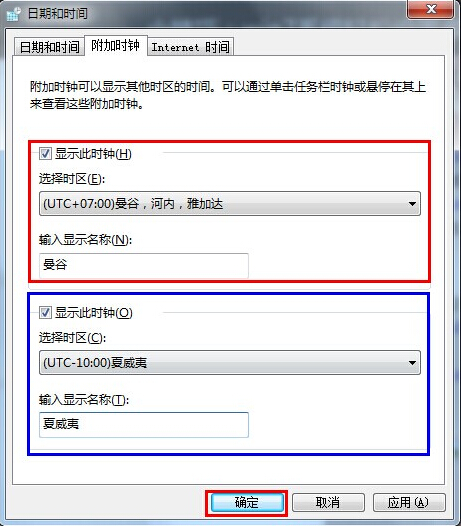
3.完成设置过后,大家点击查看时钟表。如下图所示
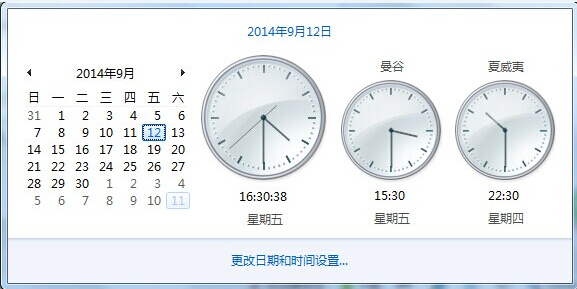
- Win7 64位纯净版
- 新萝卜家园GhostWin7 SP1 X86电脑城纯净版2014.08
- 雨林木风ghost win7 SP1纯净版(64位)2014.03
- Win7 32位纯净版
- 雨林木 Ghost Win7 SP1 X64旗舰版(64位) 2014.05
- 拾零技术GhostWin7 SP1 X86旗舰纯净版(32位)2014.05
- 纯净版XP系统
- 电脑公司 GHOST XP SP3 纯净版 2014.05
- 雨林木风GHOST XP SP3 纯净版 YN2014.05
------分隔线------








